-
图文详解w732位装机教程
- 2016-09-13 12:00:02 来源:windows10系统之家 作者:爱win10
使用硬盘安装win7系统是最简单的重装系统方式之一,对于小编这种重装系统的老手来说,重装系统已经不需要w732位装机教程来参考了,但是网上却有很多新手不了解如何安装win7系统。那么接下来就让小编给大家图文详解w732位装机教程,争取让更多的朋友摸透w732位装机教程,这样子小编也很开心哦。
1、先下载一个ghost版的win7操作系统,现在小编就拿“深度技术 Ghost Win7 Sp1 X64 电脑城装机版V2013.10”做演示。
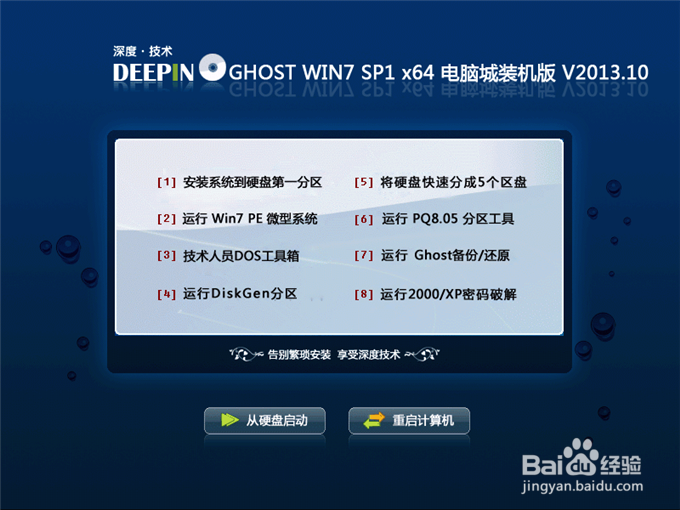
w732位装机教程图1
注意:下载也有直接到百度网盘下,有用户就不懂的下载。这边也教下大家如何下载。百度网盘下载页,也就是说要先下载百度云管家再来下载这个系统,这样子才能更快下载win7系统的速度。
2、下载好后文件为ISO文件,所以我们要先把它全部解压出来(最好下载在D盘或E盘根目录下)

w732位装机教程图2
下载好win7系统,下面来看看如何硬盘一键安装win7系统
1、解压之后得到如下图的文件,然后点击“Ghost”文件

w732位装机教程图3
2、打开Ghost文件后运行“安装系统”

w732位装机教程图4
3、运行“安装系统”就会出现下面的界面,选择盘符C盘,一般就是默认就可以了,然后点“执行”

w732位装机教程图5
4、按上面的操作后就会出现以下的界面,这个过程需要几分钟。

w732位装机教程图6
5、这个过程完成后会马上自动重启计算机,等重启以后win7系统基本算是安装完成了,后面我们就不用管了。因为我们的系统都是全自动安装,可以体验到一键安装win7系统,不用我们任何操作!
上述就是w732位装机教程了,通过这篇w732位装机教程我们可以快速修复我们的系统故障,或者当大家用腻了一款系统之后可以用这个方法换系统用哦。当然这是小编经常做的事情,所以说每一个操作系统小编都已经熟透了,以后也会给大家带来更多小编亲身经历所弄出来的教程哦。
猜您喜欢
- 小编告诉你win2003系统地址2019-02-15
- win7计划任务定时关机图文教程..2020-08-29
- 最实用萝卜家园win10专业版安装步骤..2016-11-28
- 华硕笔记本w7旗舰版最新下载..2016-12-12
- 制作u盘pe启动盘制作教程2016-12-23
- 大神告诉你如何进入个品牌主板bios..2016-10-06
相关推荐
- 细说win7如何设置wifi热点 2018-12-05
- Win10 Build 9879预览版不能自动更新.. 2015-05-31
- 系统之家里面的系统怎么安装?.. 2017-06-08
- 手机连不上电脑,小编告诉你手机连接不.. 2018-01-18
- u盘安装xp,小编告诉你u盘安装如何华硕.. 2017-11-30
- 微软win1032位系统升级助手最新下载.. 2017-04-30





 系统之家一键重装
系统之家一键重装
 小白重装win10
小白重装win10
 horbito NOVA(数字浏览器) v1.0.9官方版
horbito NOVA(数字浏览器) v1.0.9官方版 雨林木风Win8 64位专业版系统下载 v1907
雨林木风Win8 64位专业版系统下载 v1907 Opera Linux版 V12.00 snapshot 1047
Opera Linux版 V12.00 snapshot 1047 系统之家ghost xp sp3装机版v201706
系统之家ghost xp sp3装机版v201706 Avanti v0.73 免费绿色版 (多功能视频转换辅助工具)
Avanti v0.73 免费绿色版 (多功能视频转换辅助工具) uc浏览器抢票版 v5.5.7852.9官方版
uc浏览器抢票版 v5.5.7852.9官方版 小白系统win7
小白系统win7 轻松推万能文
轻松推万能文 windows7旗舰
windows7旗舰 小白系统ghos
小白系统ghos Adobe InDesi
Adobe InDesi 爱点浏览器 1
爱点浏览器 1 深度技术ghos
深度技术ghos 萝卜家园ghos
萝卜家园ghos 技术员联盟 G
技术员联盟 G 系统天地 Gho
系统天地 Gho SQL语句自动
SQL语句自动 49游戏浏览器
49游戏浏览器 粤公网安备 44130202001061号
粤公网安备 44130202001061号